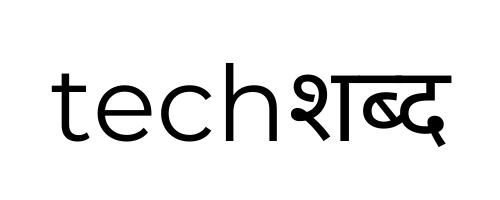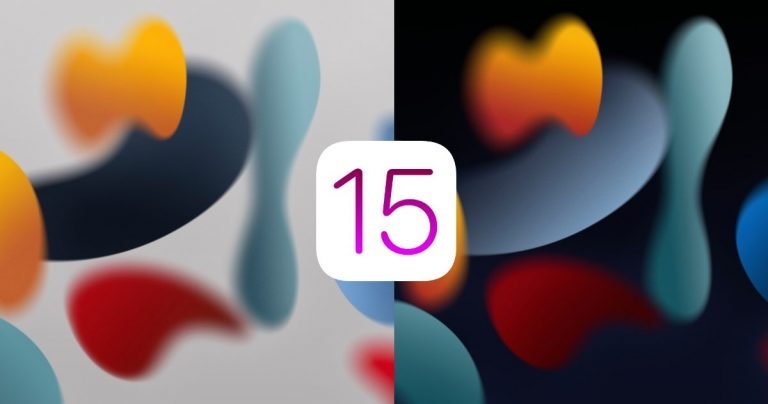Google Keep से हटाए गए नोटों को कैसे पुनर्प्राप्त करें

Google Keep एक बहुत ही उपयोगी टूल है जिसका आपको लाभ उठाना चाहिए। लेकिन क्या होगा यदि आपने गलती से कोई नोट हटा दिया है और उसे वापस पाने की आवश्यकता है?
Google Keep आज आपके मोबाइल पर मौजूद सर्वोत्तम उत्पादकता उपकरणों में से एक है। नोट्स के लिए एक ऐप से ज्यादा, यह एक तरह का स्विस आर्मी चाकू है जो आपकी मदद करेगा कई स्थितियां.
नोट्स, सूचियाँ और रिमाइंडर बनाना, उन्हें अन्य सहयोगियों के साथ साझा करना या अन्य लोगों के साथ काम करना, मल्टी-डिवाइस सिंक्रोनाइज़ेशन और ऑफ़लाइन उपलब्धता इसकी कुछ बेहतरीन विशेषताएँ हैं।
अब, यह संभव है कि आप अपने Google Keep में इतनी अधिक जानकारी संग्रहीत करते हैं, आपने गलती से अपने कुछ नोट या सूचियां हटा दी हैं और उन्हें पुनर्प्राप्त करना चाहते हैं। खैर, ठीक यही आज हम आपसे बात करना चाहते हैं।
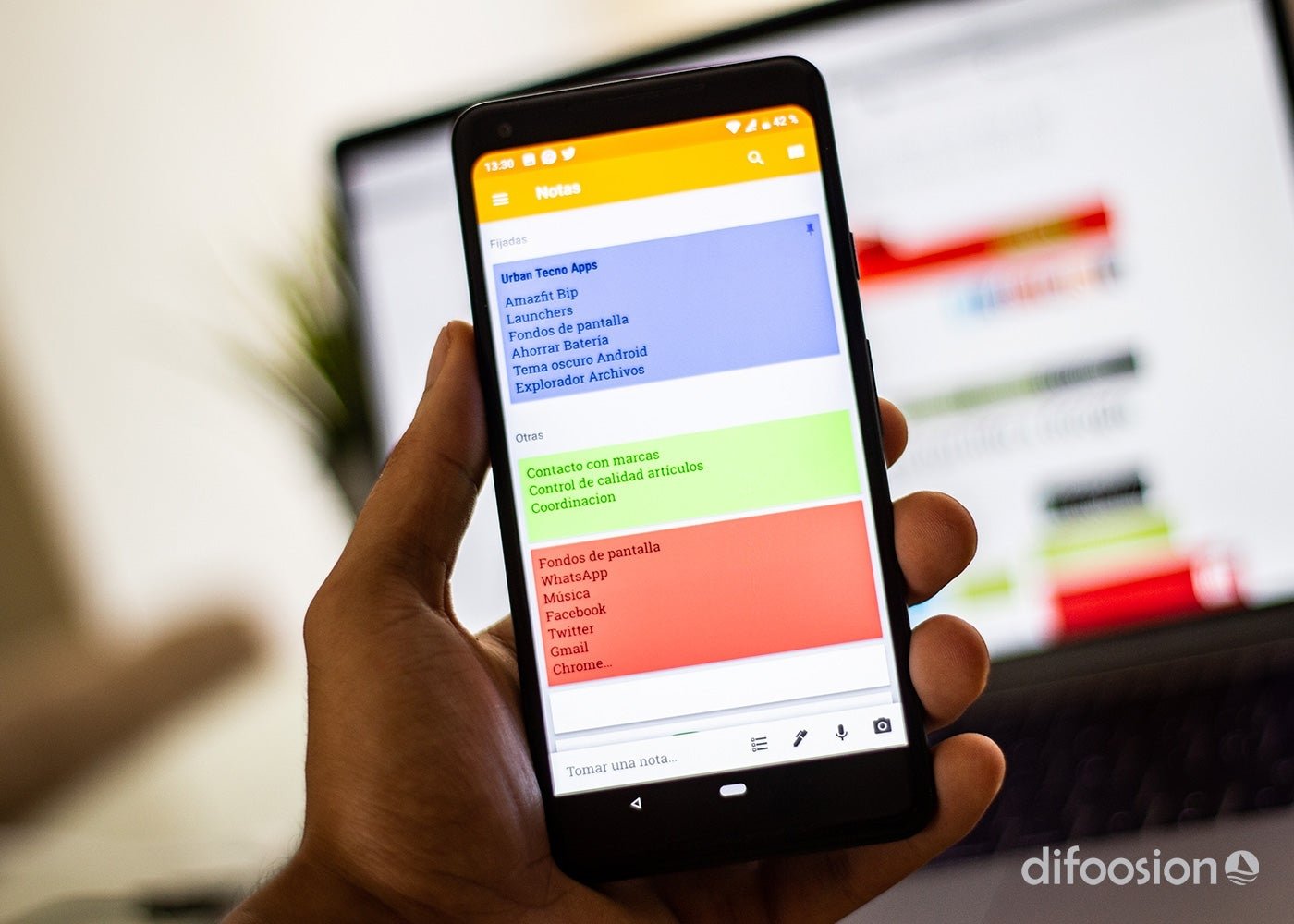
आप PC, Android और iOS के लिए Google Kepp प्राप्त कर सकते हैं
अगर तुम जानना चाहते हो Keep . से हटाए गए नोटों को कैसे पुनर्प्राप्त करें, हम आपके लिए एक छोटा और सरल ट्यूटोरियल छोड़ते हैं ताकि जरूरत पड़ने पर आपकी जानकारी होने पर आपको कोई समस्या न हो।
Google Keep में किसी नोट को आर्काइव कैसे करें
अपने नोट्स को Google Keep में संग्रहीत करें यह इस मंच के सबसे व्यावहारिक कार्यों में से एक है। इस विकल्प के लिए धन्यवाद, आप कर सकते हैं मुख्य पृष्ठ से अपने नोट्स छुपाएं और एक प्राप्त करें स्वच्छ दृश्य और आपकी जानकारी से मुक्त।
बेशक, उन्हें खोने के बारे में चिंता न करें, क्योंकि आपके द्वारा संग्रहीत किए गए सभी नोट हटाए नहीं गए हैं या ट्रैश में नहीं भेजे गए हैं, वे तब भी आपके खाते में हैं जब भी आप उन्हें एक्सेस करना चाहते हैं और यदि आवश्यक हो तो रिमाइंडर प्राप्त करना जारी रखते हैं। अब के लिए एक नोट दर्ज करें आपको निम्न कार्य करना चाहिए:
- अंदर जाएं Google कीप मोबाइल ऐप या वेब संस्करण से।
- वह नोट चुनें जिसे आप संग्रहित करना चाहते हैं। एक समय में एक या कई चुनना संभव है।
- प्रत्येक नोट पर एक लंबा प्रेस दबाए रखें। अगर यह मोबाइल एप से है तो ऊपर दाहिने हिस्से में दिख रहे तीन बिंदुओं को दबाएं और फिर विकल्प “फाइल”.
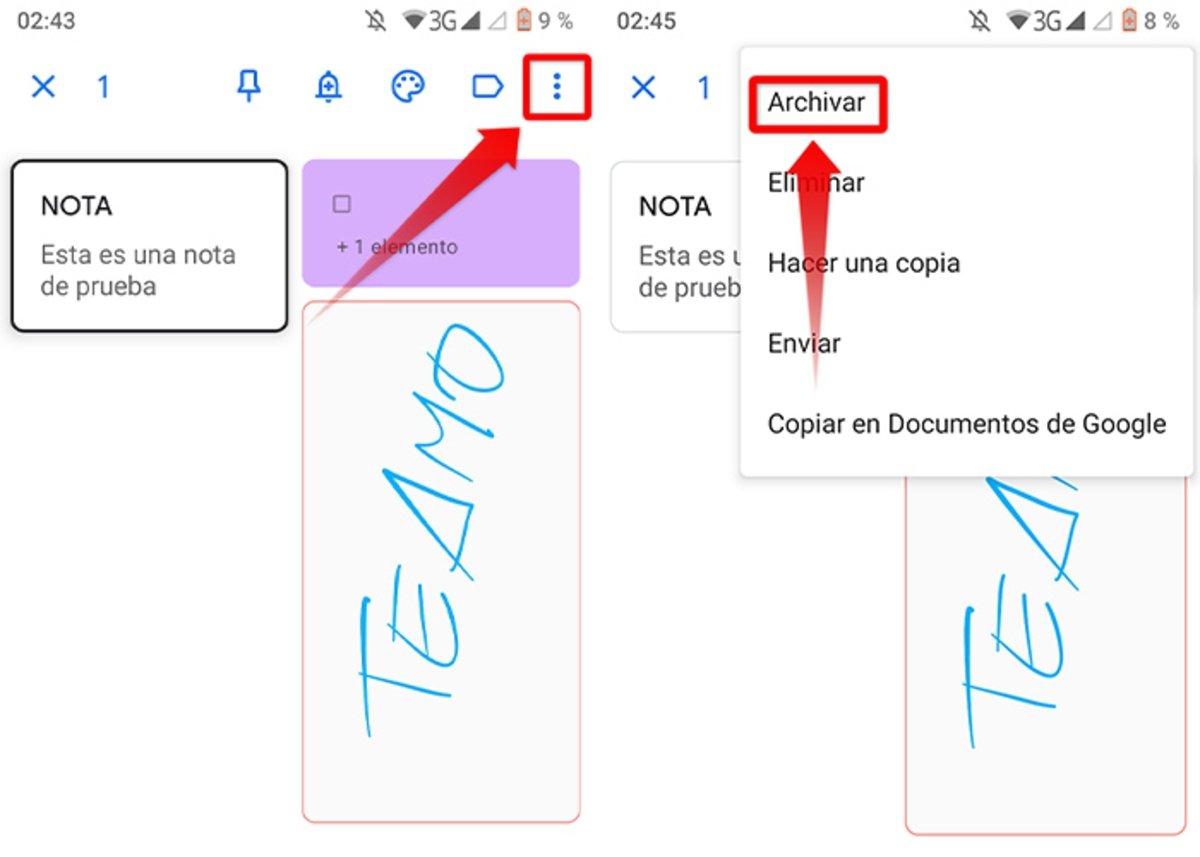
तो आप अपने मोबाइल या पीसी से Google Keep में एक नोट संग्रहित कर सकते हैं
- वेब संस्करण में, नोट पर होवर करें और के आइकन पर क्लिक करें “फाइल” प्रत्येक नोट के नीचे स्थित है।
Google Keep में संग्रहीत नोटों को पुनर्स्थापित करें
यदि आप किसी ऐसे नोट को पुनर्प्राप्त करना चाहते हैं जिसे आपने संग्रहीत किया था, तो यह बहुत आसान है। आपको केवल:
- के लिए जाओ “मेन्यू” ऊपर बाईं ओर दिखाई गई तीन क्षैतिज पट्टियों को दबाकर।
- अनुभाग पर जाएँ “फाइल”.
- उन नोटों का चयन करें जिन्हें आप पुनर्प्राप्त करना चाहते हैं, ऊपर दाईं ओर दिखाई देने वाले तीन बिंदुओं को दबाएं और सीधे विकल्प पर जाएं “अनआर्काइव”.
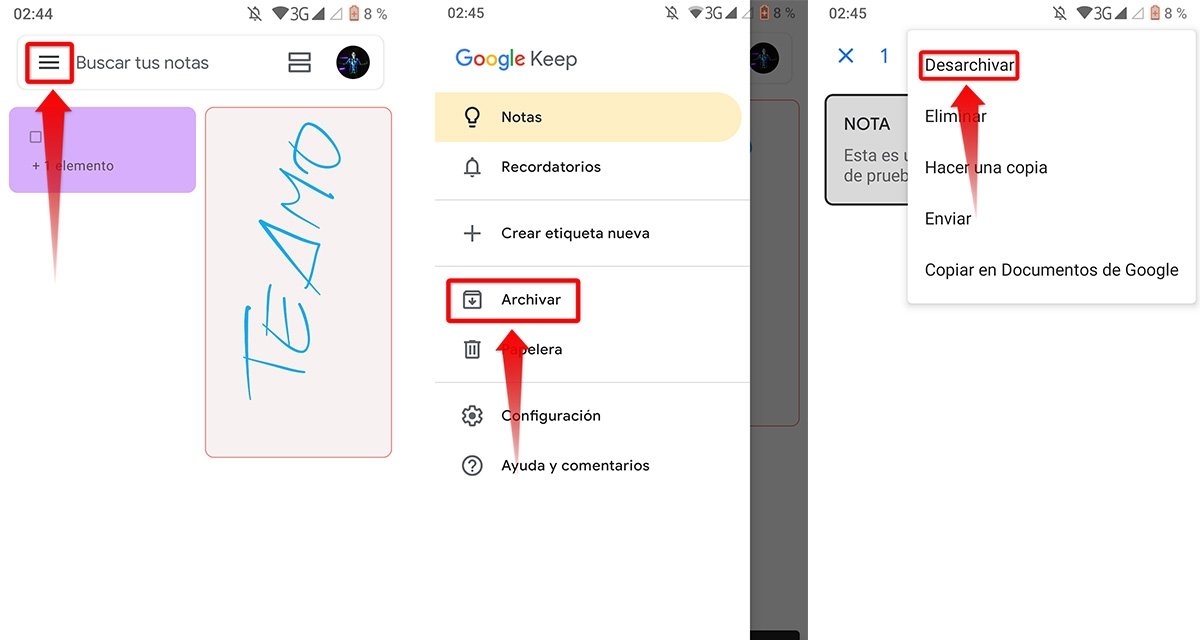
तो आप अपने मोबाइल या पीसी से Google Keep में संग्रहीत नोटों को पुनर्स्थापित कर सकते हैं
इस प्रक्रिया के पूरा होने पर, आपके नोट्स मुख्य पृष्ठ पर वापस आ जाएंगे, जब आपको उनकी फिर से आवश्यकता होगी।
Google Keep में हटाए गए नोटों को कैसे पुनर्प्राप्त करें
अब, यह मानते हुए कि आपको अपने अंदर और जगह चाहिए Google कीप, आप उन नोटों को हटा सकते हैं जिनकी आपको आवश्यकता नहीं है। इस तरह, वे अब आपके होम पेज पर, संग्रह में, या खोज परिणामों में दिखाई नहीं देंगे।
इसी तरह, अगर इनमें से किसी भी नोट में सहयोगी थे, तो वे अपने आप उनके लिए उपलब्ध नहीं होंगे। बेशक, याद रखें कि जब Keep . में एक नोट हटाएं, इसे सीधे को भेजा जाता है “कागज का डिब्बा” और यह वहाँ एक के लिए रहेगा 7 दिन की अवधि. एक बार यह अवधि समाप्त हो जाने के बाद, इसे स्थायी रूप से हटा दिया जाएगा।
यदि आप जानना चाहते हैं कि आप अपने नोट्स कैसे हटा सकते हैं, तो इन चरणों का पालन करें:
- अपना ऐप दर्ज करें Google कीप, या तो मोबाइल या वेब संस्करण से।
- नोट का चयन करें और ऊपर दाईं ओर तीन बिंदुओं पर जाएं और विकल्प देखें “हटाना”.

Google Keep में हटाए गए नोटों को पुनर्प्राप्त करने के लिए अनुसरण करने के लिए ये चरण हैं
- यदि यह वेब संस्करण से है, तो प्रत्येक नोट पर एक लंबा प्रेस करें और निचले दाएं भाग में स्थित तीन बिंदुओं को दबाएं और फिर “नोट हटाएं”.
Google Keep में हटाए गए नोटों को पुनर्स्थापित करें
यदि किसी कारण से आपने गलती से Google Keep में किसी नोट को हटा दिया या हटा दिया, तो हमने आपको बताया कि आपके पास इसे ट्रैश से पुनर्प्राप्त करने के लिए 7 दिन हैं। यह करने के लिए, इन उपायों का पालन करें:
- के लिए जाओ “मेन्यू” ऊपर बाईं ओर दिखाई गई तीन क्षैतिज पट्टियों को दबाकर।
- फिर विकल्प की तलाश करें “कागज का डिब्बा”.
- अगर यह मोबाइल से है तो डिलीट किए गए नोट को चुनें जिसे आप रिकवर करना चाहते हैं और नीचे दाईं ओर दिखाई देने वाले तीन डॉट्स को दबाएं और फिर विकल्प पर क्लिक करें “पुनर्स्थापित करें”.
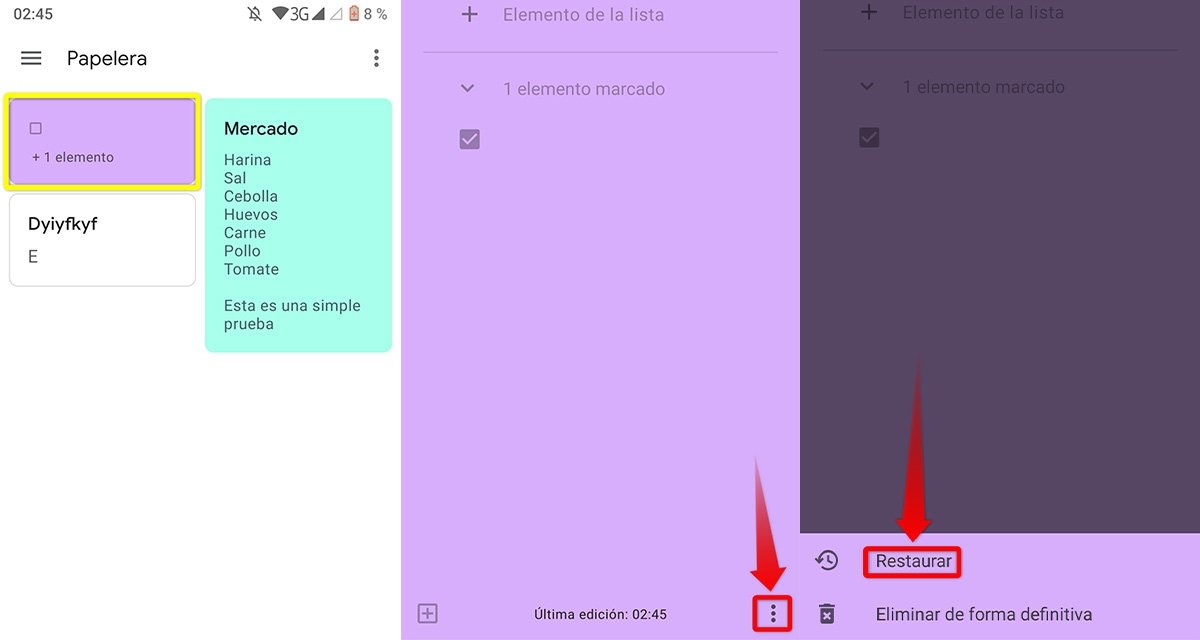
Google Keep से अपने नोट्स को पुनर्स्थापित करना बहुत आसान है। इन कदमों का अनुसरण करें
- यदि यह वेब संस्करण से है, तो उस नोट का चयन करें जिसे आप पुनर्प्राप्त करना चाहते हैं और आइकन पर क्लिक करें “पुनर्स्थापित करें”.
एक बार जब आप इन चरणों को पूरा कर लेते हैं, तो आपका नोट ट्रैश से हटा दिया जाएगा और जब तक आप चाहें तब तक संपादन या प्रदर्शन जारी रखने के लिए होम पेज पर वापस आ जाएंगे।
Google Keep से किसी नोट को स्थायी रूप से हटाएं
हमने आपको बताया था कि 7 दिनों के बाद, नोट स्वचालित रूप से ट्रैश से हटा दिए जाते हैं. हालाँकि, आप जब चाहें इस प्रक्रिया को मैन्युअल रूप से प्रबंधित कर सकते हैं। इसके लिए आपको चाहिए:
- के लिए जाओ “मेन्यू” ऊपर बाईं ओर दिखाई गई तीन क्षैतिज पट्टियों को दबाकर।
- फिर, अनुभाग चुनें “कागज का डिब्बा”.
- इस विकल्प में ऊपर दाईं ओर तीन बिंदुओं पर जाएं और पर क्लिक करें “कचरा खाली करें”. और अगर यह वेब संस्करण से है तो आप शब्द देखेंगे “कचरा खाली करें” सीधे नीले रंग में।
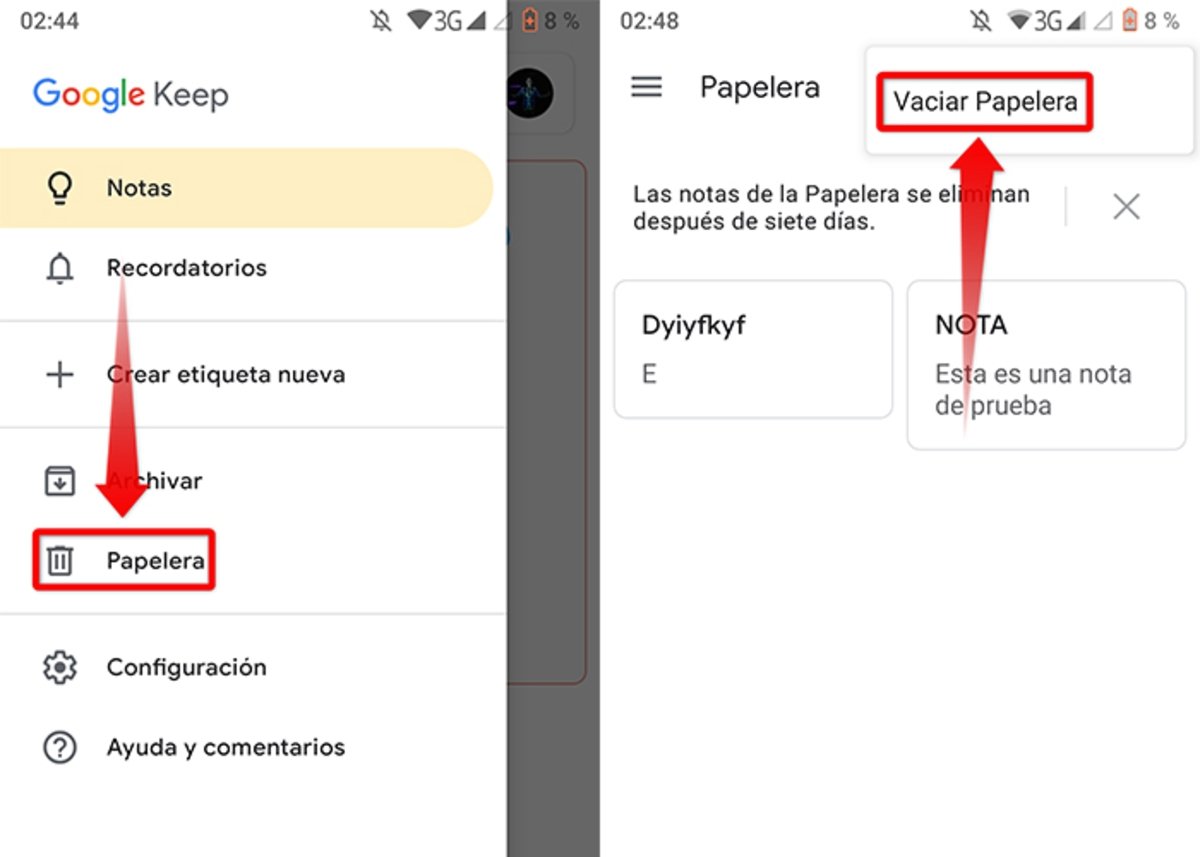
तो आप Google Keep ट्रैश को खाली कर सकते हैं
इस तरह, आप न केवल Google Keep में अपने हटाए गए नोटों को पुनर्प्राप्त करें, लेकिन इस अविश्वसनीय टूल में संग्रहीत आपकी सभी जानकारी को आसानी से और तेज़ी से प्रबंधित करने के लिए जब आपको इसकी आवश्यकता हो।
अगर आपको यह लेख पसंद आया है, तो हमें लगता है कि आपको यह जानने में दिलचस्पी हो सकती है कि Android पर ट्रैश कैन कहाँ है? यह मौजूद नहीं है, लेकिन … विकल्प हैं।
संबंधित विषय: गूगल एप्स, गूगल